Configuration d'un tunnel IPSec entre un pare-feu Cisco Secure PIX Firewall et un pare-feu Checkpoint NG
Contenu
Introduction
Ce document explique comment configurer un tunnel IPsec avec des clés pré-partagées pour communiquer entre deux réseaux privés. Dans cet exemple, les réseaux de communication sont le réseau privé 192.168.10.x à l'intérieur du pare-feu Cisco Secure PIX Firewall et le réseau privé 10.32.x.x à l'intérieur du pare-feu de nouvelle génération CheckpointTM.
Conditions préalables
Conditions requises
Assurez-vous que vous répondez à ces exigences avant d'essayer cette configuration :
-
Le trafic de l'intérieur du PIX et de l'intérieur du CheckpointTM NG vers Internet (représenté ici par les réseaux 172.18.124.x) doit circuler avant de commencer cette configuration.
-
Les utilisateurs doivent être familiarisés avec la négociation IPsec. Ce processus peut être divisé en cinq étapes, dont deux phases IKE (Internet Key Exchange).
-
Un tunnel IPSec est lancé par un trafic intéressant. Le trafic est considéré comme intéressant quand il transite entre les homologues IPSec.
-
Dans la phase 1 d'IKE, les homologues IPSec négocient la stratégie d'association de sécurité IKE. Une fois que les homologues sont authentifiés, un tunnel sécurisé est créé en utilisant Internet Security Association and Key Management Protocol (ISAKMP).
-
Dans la phase 2 d'IKE, les homologues IPSec utilisent le tunnel authentifié et sécurisé pour négocier des transformations d'association de sécurité IPSec. La négociation de la stratégie partagée détermine comment le tunnel IPSec est établi.
-
Le tunnel IPSec est créé et les données sont transférées entre les homologues IPSec en fonction des paramètres IPSec configurés dans les jeux de transformations IPSec.
-
Le tunnel IPSec se termine quand les associations de sécurité IPSec sont supprimées ou quand leur durée de vie expire.
-
Components Used
Les informations contenues dans ce document sont basées sur les versions de matériel et de logiciel suivantes :
-
Logiciel PIX version 6.2.1
-
Pare-feu NG CheckpointTM
The information in this document was created from the devices in a specific lab environment. All of the devices used in this document started with a cleared (default) configuration. If your network is live, make sure that you understand the potential impact of any command.
Diagramme du réseau
Ce document utilise la configuration réseau suivante :
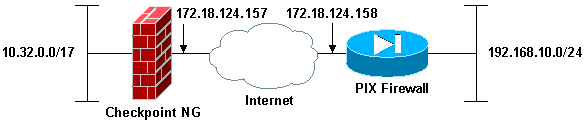
Conventions
Pour plus d'informations sur les conventions utilisées dans ce document, reportez-vous à Conventions relatives aux conseils techniques Cisco.
Configurer le PIX
Cette section vous présente les informations permettant de configurer les fonctionnalités décrites dans ce document.
| Configuration PIX |
|---|
PIX Version 6.2(1) nameif ethernet0 outside security0 nameif ethernet1 inside security100 enable password 8Ry2YjIyt7RRXU24 encrypted passwd 2KFQnbNIdI.2KYOU encrypted hostname PIXRTPVPN domain-name cisco.com fixup protocol ftp 21 fixup protocol http 80 fixup protocol h323 h225 1720 fixup protocol h323 ras 1718-1719 fixup protocol ils 389 fixup protocol rsh 514 fixup protocol rtsp 554 fixup protocol smtp 25 fixup protocol sqlnet 1521 fixup protocol sip 5060 fixup protocol skinny 2000 names !--- Interesting traffic to be encrypted to the Checkpoint™ NG. access-list 101 permit ip 192.168.10.0 255.255.255.0 10.32.0.0 255.255.128.0 !--- Do not perform Network Address Translation (NAT) on traffic to the Checkpoint™ NG. access-list nonat permit ip 192.168.10.0 255.255.255.0 10.32.0.0 255.255.128.0 pager lines 24 interface ethernet0 10baset interface ethernet1 10full mtu outside 1500 mtu inside 1500 ip address outside 172.18.124.158 255.255.255.0 ip address inside 192.168.10.1 255.255.255.0 ip audit info action alarm ip audit attack action alarm pdm history enable arp timeout 14400 global (outside) 1 interface !--- Do not perform NAT on traffic to the Checkpoint™ NG. nat (inside) 0 access-list nonat nat (inside) 1 0.0.0.0 0.0.0.0 0 0 route outside 0.0.0.0 0.0.0.0 172.18.124.1 1 timeout xlate 3:00:00 timeout conn 1:00:00 half-closed 0:10:00 udp 0:02:00 rpc 0:10:00 h323 0:05:00 sip 0:30:00 sip_media 0:02:00 timeout uauth 0:05:00 absolute aaa-server TACACS+ protocol tacacs+ aaa-server RADIUS protocol radius aaa-server LOCAL protocol local no snmp-server location no snmp-server contact snmp-server community public no snmp-server enable traps floodguard enable !--- Permit all inbound IPsec authenticated cipher sessions. sysopt connection permit-ipsec no sysopt route dnat !--- Defines IPsec encryption and authentication algorithms. crypto ipsec transform-set rtptac esp-3des esp-md5-hmac !--- Defines crypto map. crypto map rtprules 10 ipsec-isakmp crypto map rtprules 10 match address 101 crypto map rtprules 10 set peer 172.18.124.157 crypto map rtprules 10 set transform-set rtptac !--- Apply crypto map on the outside interface. crypto map rtprules interface outside isakmp enable outside !--- Defines pre-shared secret used for IKE authentication. isakmp key ******** address 172.18.124.157 netmask 255.255.255.255 !--- Defines ISAKMP policy. isakmp policy 1 authentication pre-share isakmp policy 1 encryption 3des isakmp policy 1 hash md5 isakmp policy 1 group 2 isakmp policy 1 lifetime 86400 telnet timeout 5 ssh timeout 5 terminal width 80 Cryptochecksum:089b038c8e0dbc38d8ce5ca72cf920a5 : end |
Configurer le contrôleur NG
Les objets et les règles réseau sont définis sur le NG CheckpointTM pour constituer la stratégie relative à la configuration VPN à configurer. Cette stratégie est ensuite installée à l'aide de l'Éditeur de stratégie CheckpointTM NG pour compléter le côté NG CheckpointTM de la configuration.
-
Créez les deux objets réseau pour le réseau Checkpoint et le réseau PIX Firewall qui chiffrent le trafic intéressant.
Pour ce faire, sélectionnez Manage > Network Objects, puis New > Network. Entrez les informations réseau appropriées, puis cliquez sur OK.
Ces exemples montrent un ensemble d'objets réseau appelé CP_Inside (réseau interne de CheckpointTM NG) et PIXINSIDE (réseau interne de PIX).
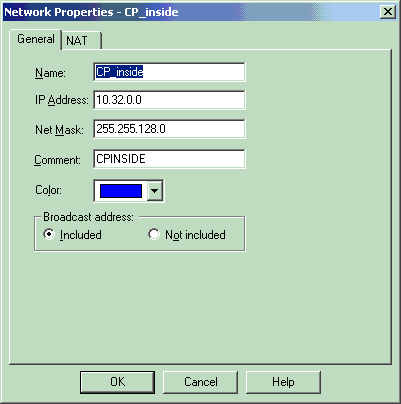
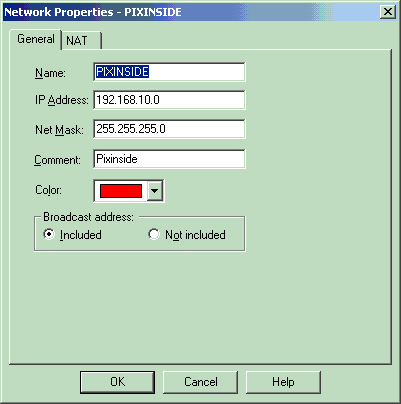
-
Créez des objets de station de travail pour le NG et le PIX CheckpointTM. Pour ce faire, sélectionnez Manage > Network Objects > New > Workstation.
Notez que vous pouvez utiliser l'objet de station de travail CheckpointTM NG créé lors de la configuration initiale de CheckpointTM NG. Sélectionnez les options pour définir la station de travail en tant que passerelle et périphérique VPN interopérable, puis cliquez sur OK.
Ces exemples montrent un ensemble d'objets appelés ciscocp (CheckpointTM NG) et PIX (PIX Firewall).
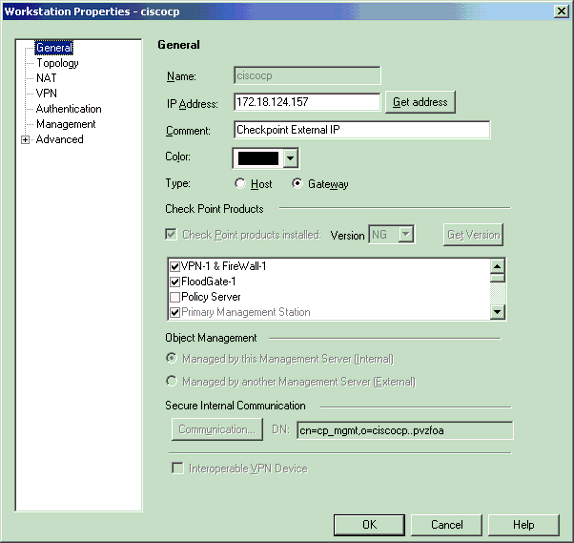
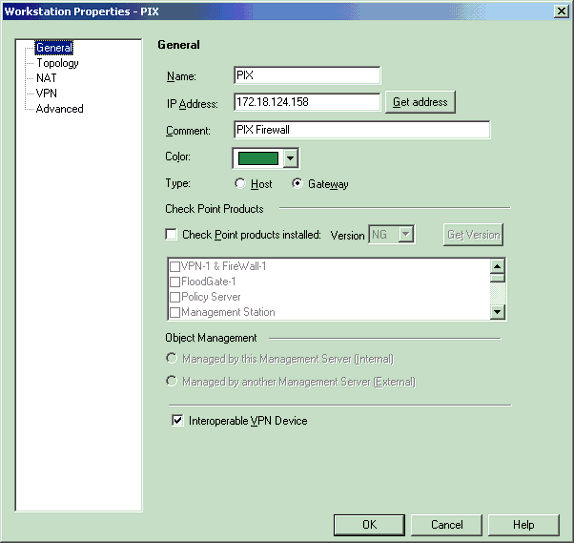
-
Sélectionnez Manage > Network Objects > Edit pour ouvrir la fenêtre Workstation Properties pour la station de travail CheckpointTM NG (ciscocp dans cet exemple).
Sélectionnez Topologie dans les choix situés à gauche de la fenêtre, puis sélectionnez le réseau à chiffrer. Cliquez sur Modifier pour définir les propriétés de l'interface.
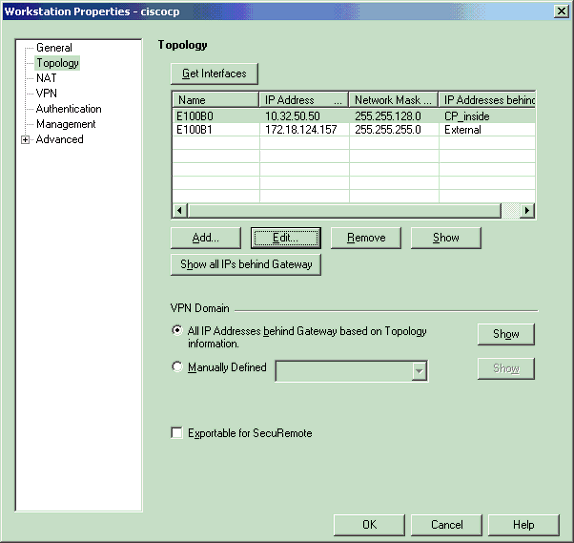
-
Sélectionnez l'option permettant de désigner la station de travail comme interne, puis spécifiez l'adresse IP appropriée. Click OK.
Dans cette configuration, CP_inside est le réseau interne du NG CheckpointTM. Les sélections de topologie indiquées ici désignent la station de travail comme interne et spécifient l'adresse comme CP_inside.
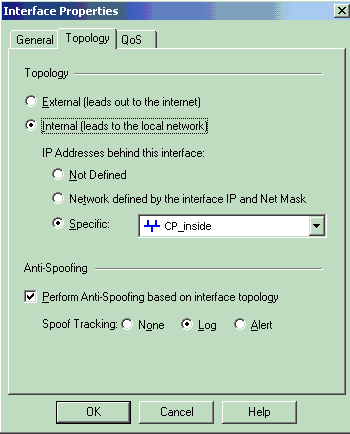
-
Dans la fenêtre Propriétés de la station de travail, sélectionnez l'interface externe du NG CheckpointTM qui mène à Internet, puis cliquez sur Modifier pour définir les propriétés de l'interface. Sélectionnez l'option pour désigner la topologie comme externe, puis cliquez sur OK.
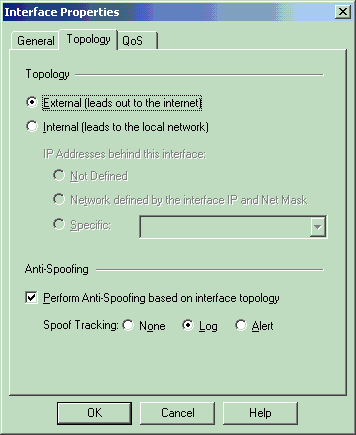
-
Dans la fenêtre Propriétés de la station de travail sur CheckpointTM NG, sélectionnez VPN dans les choix situés à gauche de la fenêtre, puis sélectionnez les paramètres IKE pour les algorithmes de chiffrement et d'authentification. Cliquez sur Edit pour configurer les propriétés IKE.
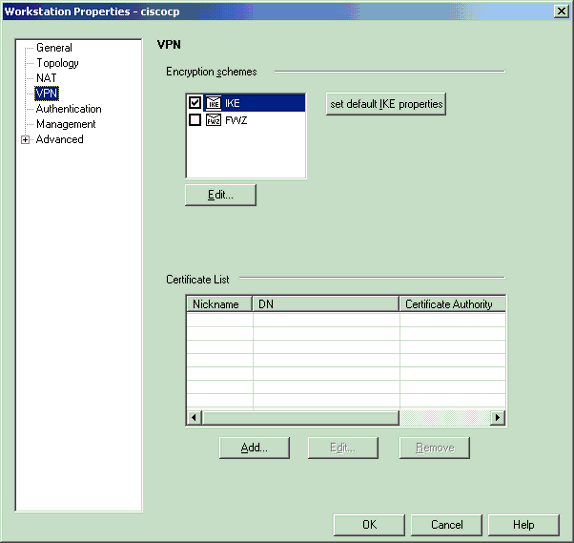
-
Configurez les propriétés IKE :
-
Sélectionnez l'option de chiffrement 3DES afin que les propriétés IKE soient compatibles avec la commande isakmp policy # encryption 3des.
-
Sélectionnez l'option pour MD5 afin que les propriétés IKE soient compatibles avec la commande crypto isakmp policy # hash md5.
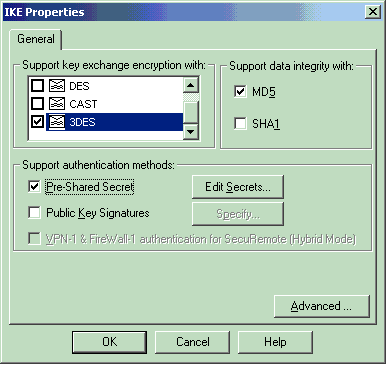
-
-
Sélectionnez l'option d'authentification pour les secrets pré-partagés, puis cliquez sur Modifier les secrets pour définir la clé pré-partagée comme compatible avec la commande PIX isakmp key key address address netmask netmask . Cliquez sur Modifier pour entrer votre clé comme indiqué ici et cliquez sur Définir, OK.
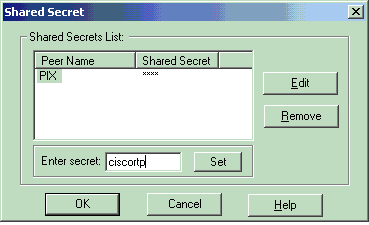
-
Dans la fenêtre des propriétés IKE, cliquez sur Avancé... et modifiez ces paramètres :
-
Désélectionnez l'option Support agressif mode.
-
Sélectionnez l'option d'échange de clés de support pour les sous-réseaux.
Cliquez sur OK lorsque vous avez terminé.
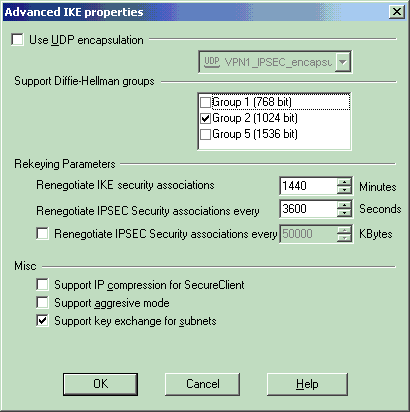
-
-
Sélectionnez Manage > Network Objects > Edit pour ouvrir la fenêtre Workstation Properties pour le PIX. Sélectionnez Topologie dans les choix situés à gauche de la fenêtre pour définir manuellement le domaine VPN.
Dans cette configuration, PIXINSIDE (réseau interne de PIX) est défini comme domaine VPN.
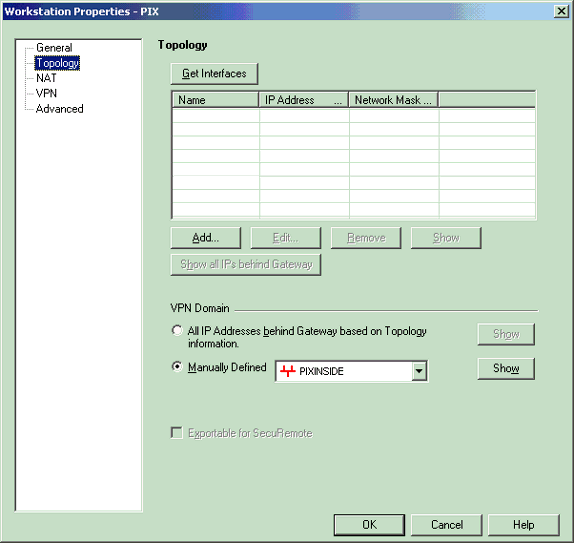
-
Sélectionnez VPN dans les choix situés à gauche de la fenêtre, puis sélectionnez IKE comme schéma de cryptage. Cliquez sur Edit pour configurer les propriétés IKE.
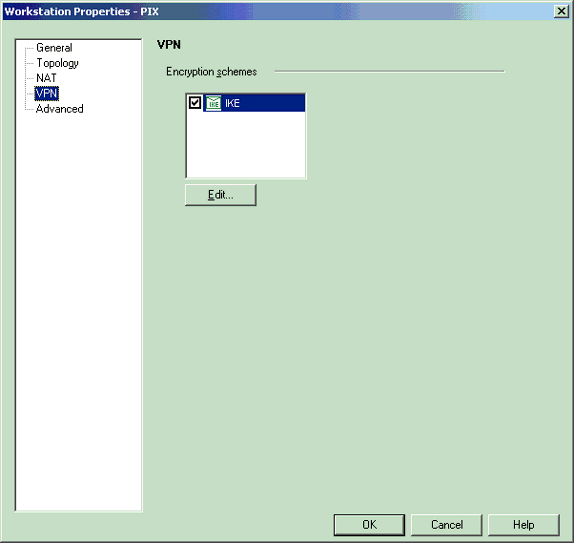
-
Configurez les propriétés IKE comme indiqué ici :
-
Sélectionnez l'option de chiffrement 3DES afin que les propriétés IKE soient compatibles avec la commande isakmp policy # encryption 3des.
-
Sélectionnez l'option pour MD5 afin que les propriétés IKE soient compatibles avec la commande crypto isakmp policy # hash md5.
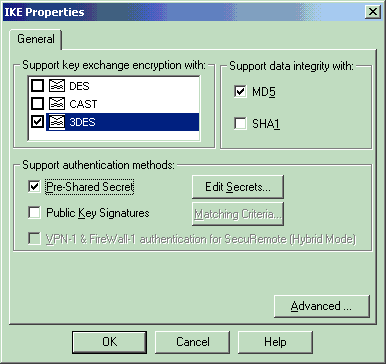
-
-
Sélectionnez l'option d'authentification pour les secrets pré-partagés, puis cliquez sur Modifier les secrets pour définir la clé pré-partagée comme compatible avec la commande PIX isakmp key key address address netmask netmask . Cliquez sur Modifier pour entrer votre clé, puis cliquez sur Définir, OK.
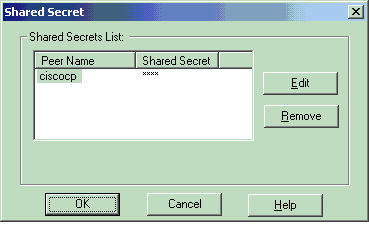
-
Dans la fenêtre des propriétés IKE, cliquez sur Avancé... et modifiez ces paramètres.
-
Sélectionnez le groupe Diffie-Hellman approprié aux propriétés IKE.
-
Désélectionnez l'option Support agressif mode.
-
Sélectionnez l'option d'échange de clés de support pour les sous-réseaux.
Cliquez sur OK, OK lorsque vous avez terminé.
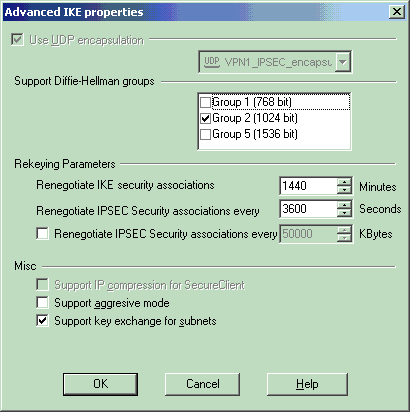
-
-
Sélectionnez Rules > Add Rules > Top pour configurer les règles de chiffrement de la stratégie.
Dans la fenêtre Éditeur de stratégie, insérez une règle avec une source CP_inside (réseau interne du Checkpoint TM NG) et PIXINSIDE (réseau interne du PIX) sur les colonnes source et de destination. Définissez des valeurs pour Service = Any, Action = Encrypt et Track = Log. Lorsque vous avez ajouté la section Action de chiffrement de la règle, cliquez avec le bouton droit sur Action et sélectionnez Modifier les propriétés.
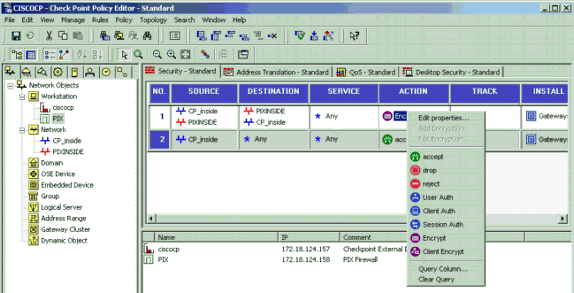
-
Lorsque IKE est sélectionné et mis en surbrillance, cliquez sur Modifier.
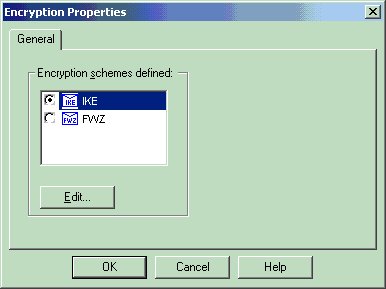
-
Dans la fenêtre Propriétés IKE, modifiez les propriétés pour qu'elles correspondent aux transformations IPsec PIX dans la commande crypto ipsec transformer-set rtptac esp-3des esp-md5-hmac.
Définissez l'option Transform sur Encryption + Data Integrity (ESP), définissez Encryption Algorithm sur 3DES, définissez Data Integrity sur MD5 et définissez la passerelle d'homologue autorisée pour qu'elle corresponde à la passerelle PIX externe (appelée PIX ici). Click OK.
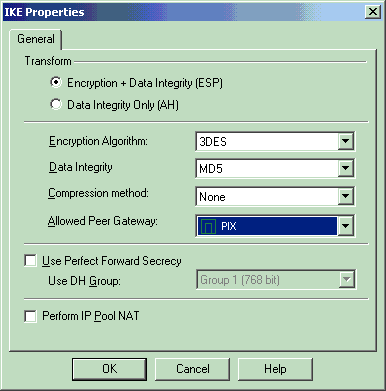
-
Après avoir configuré CheckpointTM NG, enregistrez la stratégie et sélectionnez Policy > Install pour l'activer.
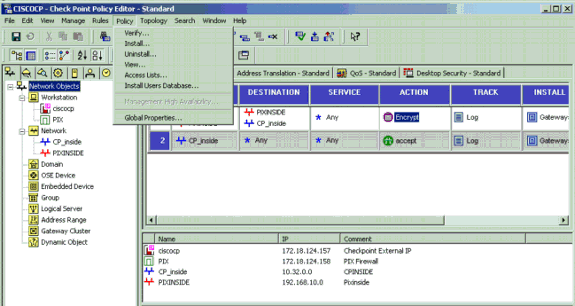
La fenêtre d'installation affiche les notes de progression lors de la compilation de la stratégie.
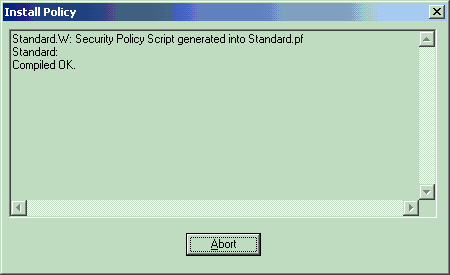
Lorsque la fenêtre d'installation indique que l'installation de la stratégie est terminée. Cliquez sur Fermer pour terminer la procédure.
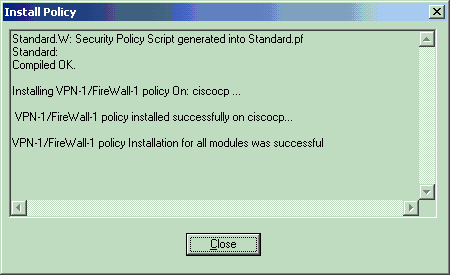
Vérification
Vérification de la configuration PIX
Référez-vous à cette section pour vous assurer du bon fonctionnement de votre configuration.
L'Outil Interpréteur de sortie (clients enregistrés uniquement) (OIT) prend en charge certaines commandes show. Utilisez l'OIT pour afficher une analyse de la sortie de la commande show .
Lancez une requête ping de l’un des réseaux privés vers l’autre réseau privé pour tester la communication entre les deux réseaux privés. Dans cette configuration, une requête ping a été envoyée du côté PIX (192.168.10.2) au réseau interne CheckpointTM NG (10.32.50.51).
-
show crypto isakmp sa—Affiche toutes les IKE SA actuelles chez un homologue.
show crypto isakmp sa Total : 1 Embryonic : 0 dst src state pending created 172.18.124.157 172.18.124.158 QM_IDLE 0 1 -
show crypto ipsec sa — Affiche les paramètres utilisés par les SA.
PIX501A#show cry ipsec sa interface: outside Crypto map tag: rtprules, local addr. 172.18.124.158 local ident (addr/mask/prot/port): (192.168.10.0/255.255.255.0/0/0) remote ident (addr/mask/prot/port): (10.32.0.0/255.255.128.0/0/0) current_peer: 172.18.124.157 PERMIT, flags={origin_is_acl,} #pkts encaps: 19, #pkts encrypt: 19, #pkts digest 19 #pkts decaps: 19, #pkts decrypt: 19, #pkts verify 19 #pkts compressed: 0, #pkts decompressed: 0 #pkts not compressed: 0, #pkts compr. failed: 0, #pkts decompress failed: 0 #send errors 1, #recv errors 0 local crypto endpt.: 172.18.124.158, remote crypto endpt.: 172.18.124.157 path mtu 1500, ipsec overhead 56, media mtu 1500 current outbound spi: 6b15a355 inbound esp sas: spi: 0xced238c7(3469883591) transform: esp-3des esp-md5-hmac , in use settings ={Tunnel, } slot: 0, conn id: 3, crypto map: rtprules sa timing: remaining key lifetime (k/sec): (4607998/27019) IV size: 8 bytes replay detection support: Y inbound ah sas: inbound pcp sas: outbound esp sas: spi: 0x6b15a355(1796580181) transform: esp-3des esp-md5-hmac , in use settings ={Tunnel, } slot: 0, conn id: 4, crypto map: rtprules sa timing: remaining key lifetime (k/sec): (4607998/27019) IV size: 8 bytes replay detection support: Y outbound ah sas: outbound pcp sas:
Afficher l'état du tunnel sur Checkpoint NG
Accédez à l'Éditeur de stratégie et sélectionnez Fenêtre > État du système pour afficher l'état du tunnel.
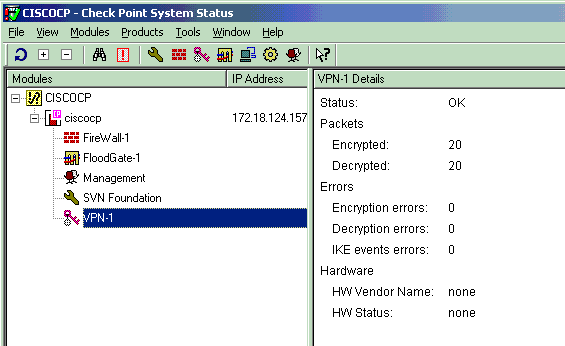
Dépannage
Dépannage de la configuration PIX
L'Outil Interpréteur de sortie (clients enregistrés uniquement) (OIT) prend en charge certaines commandes show. Utilisez l'OIT pour afficher une analyse de la sortie de la commande show .
Remarque : Consulter les renseignements importants sur les commandes de débogage avant d’utiliser les commandes de débogage.
Utilisez ces commandes pour activer les débogages sur le pare-feu PIX.
-
debug crypto engine - Affiche les messages de débogage sur les moteurs de chiffrement, qui effectuent le chiffrement et le déchiffrement.
-
debug crypto isakmp—Affichage de messages d'événements IKE.
VPN Peer: ISAKMP: Added new peer: ip:172.18.124.157 Total VPN Peers:1 VPN Peer: ISAKMP: Peer ip:172.18.124.157 Ref cnt incremented to:1 Total VPN Peers:1 ISAKMP (0): beginning Main Mode exchange crypto_isakmp_process_block: src 172.18.124.157, dest 172.18.124.158 OAK_MM exchange ISAKMP (0): processing SA payload. message ID = 0 ISAKMP (0): Checking ISAKMP transform 1 against priority 1 policy ISAKMP: encryption 3DES-CBC ISAKMP: hash MD5 ISAKMP: default group 2 ISAKMP: auth pre-share ISAKMP: life type in seconds ISAKMP: life duration (VPI) of 0x0 0x1 0x51 0x80 ISAKMP (0): atts are acceptable. Next payload is 0 ISAKMP (0): SA is doing pre-shared key authentication using id type ID_IPV4_ADDR return status is IKMP_NO_ERROR crypto_isakmp_process_block: src 172.18.124.157, dest 172.18.124.158 OAK_MM exchange ISAKMP (0): processing KE payload. message ID = 0 ISAKMP (0): processing NONCE payload. message ID = 0 ISAKMP (0): ID payload next-payload : 8 type : 1 protocol : 17 port : 500 length : 8 ISAKMP (0): Total payload length: 12 return status is IKMP_NO_ERROR crypto_isakmp_process_block: src 172.18.124.157, dest 172.18.124.158 OAK_MM exchange ISAKMP (0): processing ID payload. message ID = 0 ISAKMP (0): processing HASH payload. message ID = 0 ISAKMP (0): SA has been authenticated ISAKMP (0): beginning Quick Mode exchange, M-ID of 322868148:133e93b4 IPSEC(key_engine): got a queue event... IPSEC(spi_response): getting spi 0xced238c7(3469883591) for SA from 172.18.124.157 to 172.18.124.158 for prot 3 return status is IKMP_NO_ERROR ISAKMP (0): sending INITIAL_CONTACT notify ISAKMP (0): sending NOTIFY message 24578 protocol 1 ISAKMP (0): sending INITIAL_CONTACT notify crypto_isakmp_process_block: src 172.18.124.157, dest 172.18.124.158 OAK_QM exchange oakley_process_quick_mode: OAK_QM_IDLE ISAKMP (0): processing SA payload. message ID = 322868148 ISAKMP : Checking IPSec proposal 1 ISAKMP: transform 1, ESP_3DES ISAKMP: attributes in transform: ISAKMP: encaps is 1 ISAKMP: SA life type in seconds ISAKMP: SA life duration (basic) of 28800 ISAKMP: SA life type in kilobytes ISAKMP: SA life duration (VPI) of 0x0 0x46 0x50 0x0 ISAKMP: authenticator is HMAC-MD5 ISAKMP (0): atts are acceptable. IPSEC(validate_proposal_request): proposal part #1, (key eng. msg.) dest= 172.18.124.157, src= 172.18.124.158, dest_proxy= 10.32.0.0/255.255.128.0/0/0 (type=4), src_proxy= 192.168.10.0/255.255.255.0/0/0 (type=4), protocol= ESP, transform= esp-3des esp-md5-hmac , lifedur= 0s and 0kb, spi= 0x0(0), conn_id= 0, keysize= 0, flags= 0x4 ISAKMP (0): processing NONCE payload. message ID = 322868148 ISAKMP (0): processing ID payload. message ID = 322868148 ISAKMP (0): processing ID payload. message ID = 322868148 ISAKMP (0): processing NOTIFY payload 24576 protocol 3 spi 3469883591, message ID = 322868148 ISAKMP (0): processing responder lifetime ISAKMP (0): processing NOTIFY payload 24576 protocol 3 spi 3469883591, message ID = 322868148 ISAKMP (0): processing responder lifetime ISAKMP (0): Creating IPSec SAs inbound SA from 172.18.124.157 to 172.18.124.158 (proxy 10.32.0.0 to 192.168.10.0) has spi 3469883591 and conn_id 3 and flags 4 lifetime of 28800 seconds lifetime of 4608000 kilobytes outbound SA from 172.18.124.158 to 172.18.124.157 (proxy 192.168.10.0 to 10.32.0.0) has spi 1796580181 and conn_id 4 and flags 4 lifetime of 28800 seconds lifetime of 4608000 kilobytesIPSEC(key_engine): got a queue event... IPSEC(initialize_sas): , (key eng. msg.) dest= 172.18.124.158, src= 172.18.124.157, dest_proxy= 192.168.10.0/255.255.255.0/0/0 (type=4), src_proxy= 10.32.0.0/255.255.128.0/0/0 (type=4), protocol= ESP, transform= esp-3des esp-md5-hmac , lifedur= 28800s and 4608000kb, spi= 0xced238c7(3469883591), conn_id= 3, keysize= 0, flags= 0x4 IPSEC(initialize_sas): , (key eng. msg.) src= 172.18.124.158, dest= 172.18.124.157, src_proxy= 192.168.10.0/255.255.255.0/0/0 (type=4), dest_proxy= 10.32.0.0/255.255.128.0/0/0 (type=4), protocol= ESP, transform= esp-3des esp-md5-hmac , lifedur= 28800s and 4608000kb, spi= 0x6b15a355(1796580181), conn_id= 4, keysize= 0, flags= 0x4 VPN Peer: IPSEC: Peer ip:172.18.124.157 Ref cnt incremented to:2 Total VPN Peers:1 VPN Peer: IPSEC: Peer ip:172.18.124.157 Ref cnt incremented to:3 Total VPN Peers:1 return status is IKMP_NO_ERROR
Récapitulation de réseau
Lorsque plusieurs réseaux internes adjacents sont configurés dans le domaine de chiffrement sur le point de contrôle, le périphérique peut automatiquement les résumer en fonction du trafic intéressant. Si la liste de contrôle d'accès de chiffrement (ACL) sur le PIX n'est pas configurée pour correspondre, le tunnel risque d'échouer. Par exemple, si les réseaux internes 10.0.0.0 /24 et 10.0.1.0 /24 sont configurés pour être inclus dans le tunnel, ils peuvent être résumés sur 10.0.0.0 /23.
Afficher les journaux NG du point de contrôle
Sélectionnez Fenêtre > Visionneuse de journaux pour afficher les journaux.
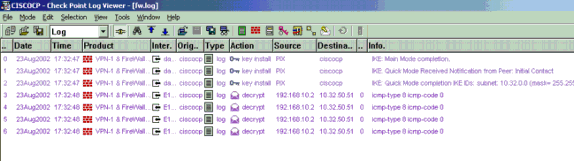
Informations connexes
Historique de révision
| Révision | Date de publication | Commentaires |
|---|---|---|
1.0 |
12-May-2006 |
Première publication |
Contacter Cisco
- Ouvrir un dossier d’assistance

- (Un contrat de service de Cisco est requis)
 Commentaires
Commentaires